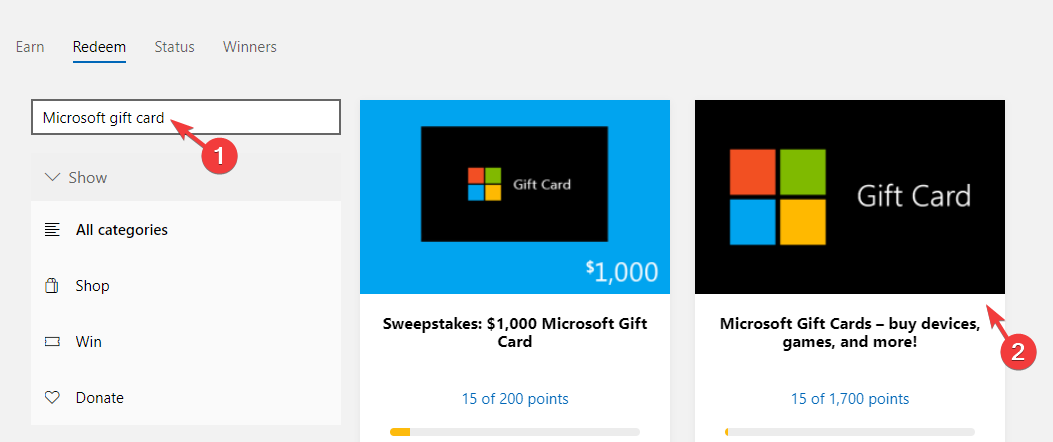Kodo napake 901 lahko sprožijo težave s prijavo ali povezavo
- Roblox je spletna igralna platforma, vendar včasih uporabniki izkusijo kodo napake 901, kar je zelo moteče, še posebej, ko ste razpoloženi za igranje igre.
- Do te napake običajno pride zaradi nekaterih napak v ozadju ali nestabilne internetne povezave.
- To je mogoče enostavno popraviti s ponastavitvijo konzole Xbox ali pa potrebuje le posodobitev.

Ta napaka je frustrirajoča in ni vam treba skrbeti, ker smo sestavili ta vodnik in ustvarili nekaj hitrih načinov za odpravljanje kode napake 901 na Robloxu.
Koda napake 901 v Robloxu se večinoma pojavi, ko se igra včasih znova vzpostavlja zaradi težav z internetno povezavo ali zaradi čakajočih posodobitev. Če se tudi vi soočate s težavami s pingom v Robloxu, si oglejte naš vodnik odpravite težave z visokim pingom v Robloxu.
Kaj povzroča kodo napake 901 v Robloxu?
Nekateri pogosti vzroki za to napako Roblox so:
- Napaka v ozadju – Ta napaka se pojavi zaradi težave s strani Robloxa. Torej, če se znova in znova soočate s to težavo, počakajte, da težavo odpravijo.
- Čakajoče posodobitve – To je eden najpogostejših vzrokov za to napako. Če je za vašo igro na voljo posodobitev, jo čim prej posodobite.
- Igra potrebuje ponovno povezavo – Napaka 901 se lahko pojavi tudi, ko je treba igro, ki jo igrate, ponovno povezati. To se zgodi, ker strežniki Roblox morda ne delujejo zaradi vzdrževanja.
- Nestabilna internetna povezava – Eden od razlogov za to napako je lahko tudi zelo nestabilna ali slaba internetna povezava. Ne oklevajte in se naučite, kaj storiti, če Internetna povezava je v sistemu Windows 11 omejena.
Koda napake 901 se običajno pojavi na zaslonu, ko se uporabnik poskuša prijaviti v igro. Vendar pa ga lahko preprosto popravite tako, da preprosto sledite spodnjemu vodniku.
Kako testiramo, pregledujemo in ocenjujemo?
Zadnjih 6 mesecev smo delali na izdelavi novega sistema pregledovanja, kako ustvarjamo vsebino. Z njegovo uporabo smo kasneje predelali večino naših člankov, da bi zagotovili dejansko praktično strokovno znanje o vodnikih, ki smo jih naredili.
Za več podrobnosti si lahko preberete kako testiramo, pregledujemo in ocenjujemo pri WindowsReport.
Kako popravim kodo napake 901 v Robloxu?
Preden nadaljujete s podrobnimi rešitvami za kodo napake 901:
- Preverite prihajajoče posodobitve za Roblox ker čakajoče posodobitve povzročajo to težavo
- Preverite poškodovane datoteke iger, če imate nekaj poškodovanih datotek iger, zagotovo ne boste mogli uživati v nemoteni igralni izkušnji
- Preverite, ali ste bili prepovedani; včasih je vaš račun prepovedan. Najboljši način, da to preverite, je, da ustvarite nov račun in poskusite igrati iz njega.
- Na glavni strani Roblox kliknite na nastavitve možnost v spodnjem levem kotu zaslona.

- V NASTAVITVE okno, kliknite na račun zavihek.

- Preprosto kliknite na PREKINI POVEZ možnost.

- Odpre se potrditveni poziv; pritisnite POTRDI za prekinitev povezave z vašim računom Roblox.
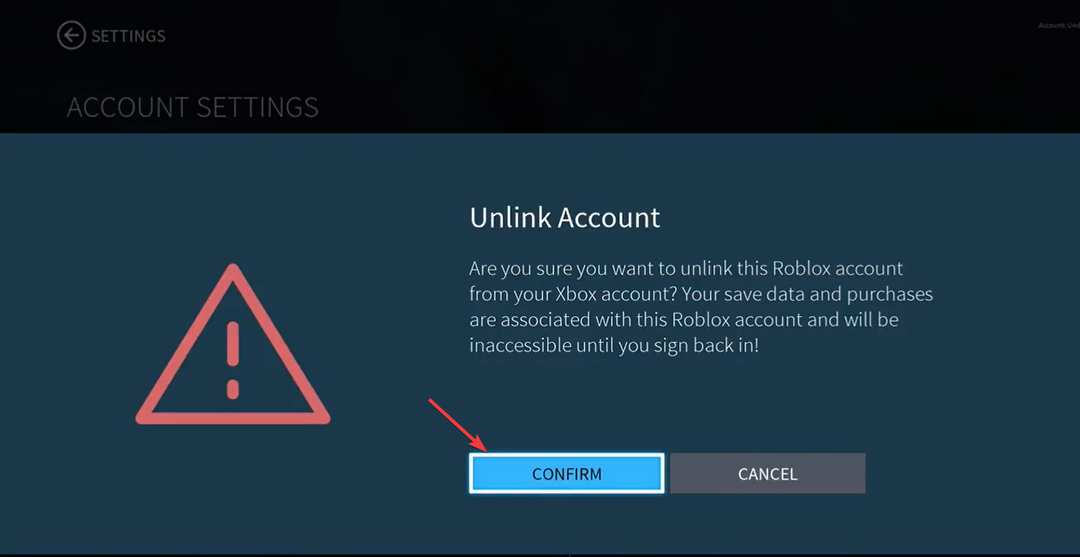
Koda napake Roblox E01 je podobna tej napaki, zato lahko vodnik ponudi tudi dodatne rešitve.
2. Posodobite svoj Roblox
- Pojdi na nastavitve na vašem Xbox One.
- Kliknite na Posodobitve in prenosi.
- Spodaj posodobitve, izberite svojo igro in kliknite Preselite na najnovejšo posodobitev.

- Po namestitvi se prijavite v Roblox in preverite, ali se koda napake Roblox 901 še vedno pojavlja.
Če igro igrate v Steamu, preverite, ali ima igra tudi tam kakšne posodobitve. Čeprav so običajno samodejni, Posodobitve igre Steam morda ne bodo uspele.
- Kako se pridružiti zasebnemu strežniku Roblox na Xboxu
- Napaka Roblox 267: Kako jo popraviti
3. Preverite omrežno povezavo Roblox
- Najprej vstopite nastavitve na vašem Xboxu.
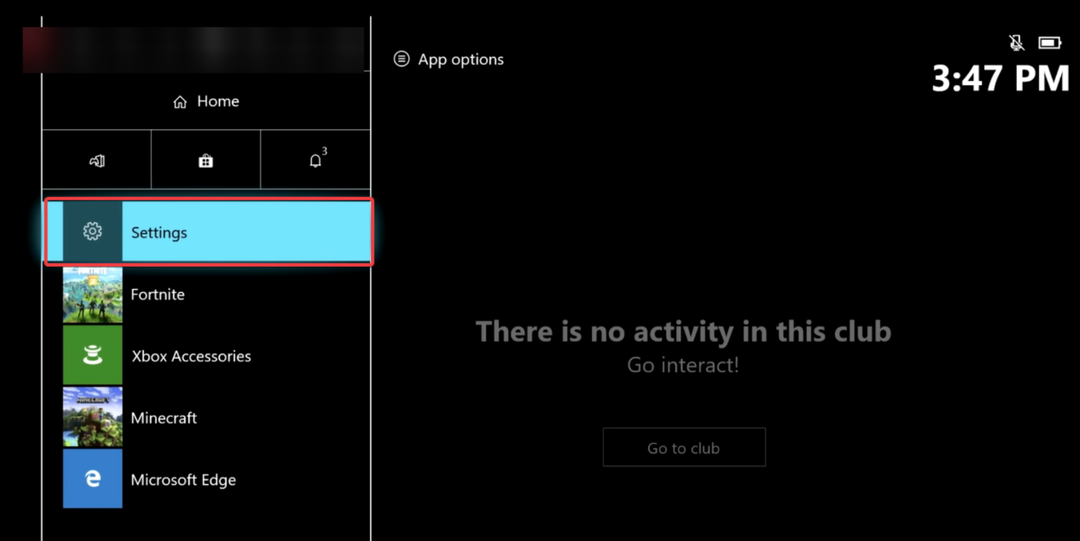
- notri nastavitve, kliknite na Splošno nastavitve in nato kliknite na Omrežne nastavitve.

- V Omrežja zavihek, kliknite na Preizkusite hitrost omrežja in statistiko.
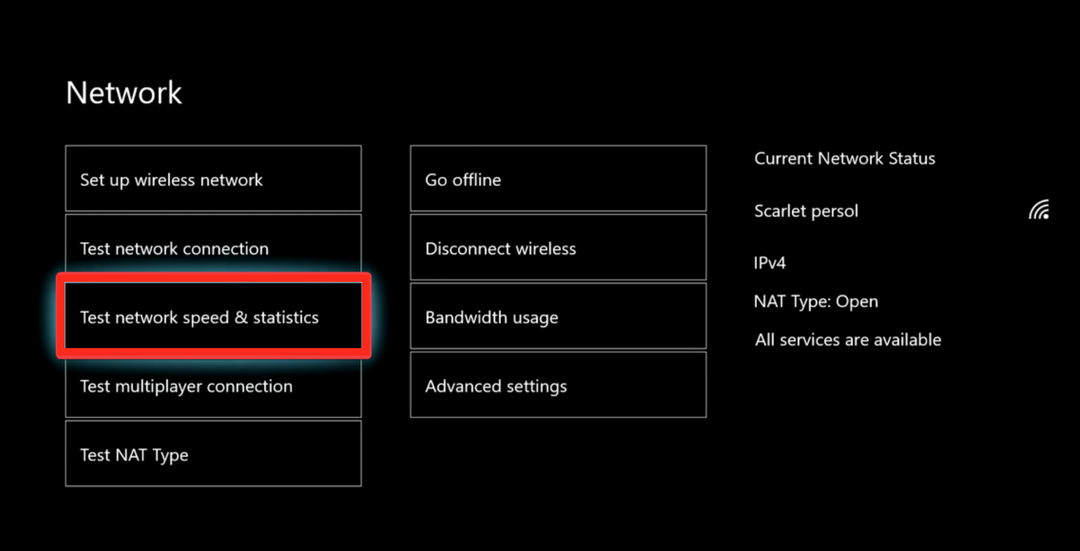
- Zdaj bodo na zaslonu prikazane podrobnosti o vaši internetni povezavi. Če je povezava nestabilna, poskusite znova povezati svojo konzolo z internetom.

- Nestabilna internetna povezava je še en temeljni razlog, zakaj vaš zaslon prikazuje kodo napake 901 v Robloxu.
Če popravite povezavo Wi-Fi, boste verjetno odpravili tudi zgoraj omenjeno napako.
Pri Robloxu obstaja še ena znana težava z belim zaslonom. Če se tudi vi soočate s tem, si oglejte celoten vodnik za odpravljanje težav težava z belim zaslonom v Robloxu.
4. Izbrišite in znova namestite Roblox
- Znotraj domov ploščo, kliknite na Moje igre in aplikacije.

- Nato kliknite na Poglej vse možnost na vrhu zaslona.

- Preprosto kliknite na igro, ki jo želite izbrisati, in kliknite na Odstrani možnost v pojavnem meniju, ki se je odprl.

- Nato kliknite na Trgovina prisoten na domači strani, iskanje Roblox, in ga znova namestite.
Zagotavljanje stabilne internetne povezave in ponovna namestitev igre vam prav tako lahko pomagata odpraviti podobne težave v aplikaciji Roblox, kot je koda napake 267. Če želite izvedeti več, preberite ta vodnik.
Če vam nobena od zgornjih rešitev ni pomagala, je najboljša možnost ponovna namestitev igre. Ponovna namestitev Robloxa se morda zdi zapletena naloga; vendar bo v hipu razrešil kodo napake 901!
5. Trdno ponastavite svojo igralno konzolo Xbox
- Močno pritisnite Moč na Xboxu, da ga izklopite.
- Nato pritisnite Izvrzi in Moč gumba skupaj in ju spustite, ko zaslišite pisk.
- Na zaslonu se odpre meni za odpravljanje težav. V tem meniju kliknite na Ponastavite ta Xbox.
- Na naslednjem zaslonu, ki se odpre, kliknite na PONASTAVI IN OBDRŽI MOJE IGRE IN APLIKACIJE tako da ne izgubite svojih podatkov.

Ko strojno ponastavite Xbox, se prijavite v svoj račun Roblox. The koda napake 901 mora biti že očiščeno!
Če vse metode ne uspejo, potem na spletno mesto now.gg, lahko igrate Roblox v računalniku, prenosniku, tablici ali mobilni napravi, ne da bi vas blokirali.
Ne glede na to, ali iščete običajne igre ali klasike, jih lahko igrate vse brez omejitev ali težav z združljivostjo. Podobno je grafika zelo podobna tistim v različici za osebni računalnik.
Če vaša aplikacija Xbox ne zaganja iger, si lahko ogledate tudi naš vodnik za popravilo Xbox ne zaganja iger v sistemu Windows 11.
Upamo, da vam je ta članek pomagal pri reševanju težave. Če imate v mislih še kakšno vprašanje ali poizvedbo, nam to sporočite v spodnjem oddelku za komentarje.

![Kako odpraviti težave z grafičnim gonilnikom Roblox [Hitri vodnik]](/f/3544bfd97d1fba85cad7ca52a9bfdd83.jpg?width=300&height=460)